显示扩展名win7 如何在Win7上显示文件扩展名
更新时间:2023-09-05 11:14:11作者:yang
显示扩展名win7,在Windows 7操作系统中,默认情况下,文件的扩展名是被隐藏起来的,对于一些需要明确知道文件类型的用户来说,这可能会带来一些困扰。幸运的是Win7提供了一个简单的方法来显示文件的扩展名,从而方便用户进行文件管理和识别。通过简单的几个步骤,您可以轻松地在Win7上显示文件的扩展名,让您更加方便地处理和使用不同类型的文件。接下来我们将介绍这个方法,并帮助您解决这个问题。
具体步骤:
1.在Win7中如果只能查看主文件名而看不到文件的扩展名,如下图所示。

2.那么,首先双击桌面的“计算机”图标,如下图所示。

3.然后点击“工具”选项卡中的“文件夹选项”,如下图所示。
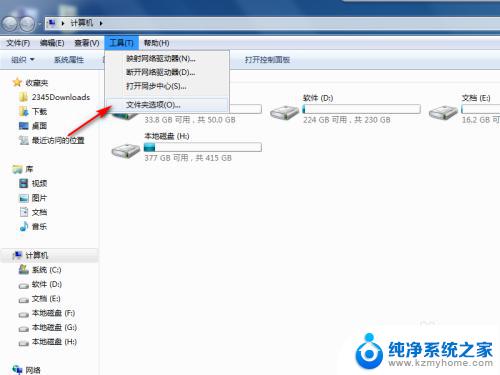
4.在“查看”选项卡中找到并取消勾选“隐藏已知文件类型的扩展名”,如下图所示。
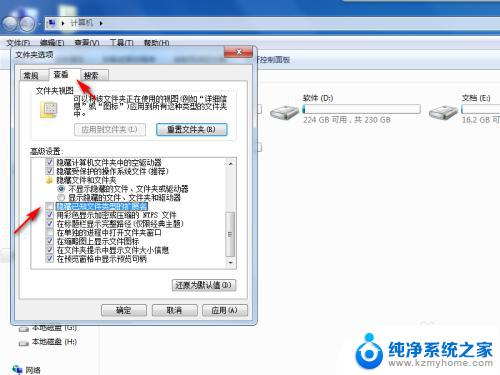
5.点击“确定”,再查看文件。就可以看到文件的扩展名了,如下图所示。

以上就是显示扩展名win7的全部内容,如果您遇到这个问题,可以按照以上方法进行解决,希望这能对您有所帮助。
显示扩展名win7 如何在Win7上显示文件扩展名相关教程
- 显示已知文件扩展名window7 如何在Win7上显示文件扩展名
- win7怎么显示扩展名 Win7如何设置显示文件扩展名
- win7磁盘管理c盘无法扩展卷 Windows7系统下C盘扩容的步骤
- w7隐藏文件夹怎么显示 win7系统如何设置显示隐藏文件
- 如何修改文件名后缀 win7怎样恢复文件后缀名
- 怎么显示文件夹大小win7 Win7文件夹提示信息窗口显示文件大小的设置方法
- win7更改电脑用户名称 如何在win7系统中更改用户名
- win7多显示器 WIN7如何设置多屏显示切换
- w7怎么改文件后缀名 win7文件后缀名修改步骤
- 桌面显示我的电脑win7 Win7桌面如何设置显示我的电脑图标
- window七不支持如何换到window时. 电脑换系统教程win7
- wind7系统还原 win7笔记本恢复出厂设置步骤
- windos7系统无法启动 Win7无法启动如何解决
- win 7怎么看自己的电脑配置 win7怎么查看电脑配置详细信息
- win 7忘记开机密码如何开机 win7忘记开机密码怎么找回
- 电脑亮度怎么调,windows 7 Windows7屏幕亮度调节方法
win7系统教程推荐
- 1 windows7快速截图 Win7系统5种截图方法教程
- 2 win7忘记密码怎么打开电脑 win7开机密码忘记了找回方法
- 3 win7下共享打印机 win7如何在局域网内共享打印机
- 4 windows7旗舰版黑屏只有一个鼠标 win7旗舰版系统开机黑屏只有鼠标怎么办
- 5 win7家庭普通版产品密钥永久激活 win7家庭普通版产品密钥分享
- 6 win7system文件损坏 Win7系统文件损坏蓝屏怎么解决
- 7 win7显示器音响没声音 win7系统声音失效怎么办
- 8 win7时钟错误 win7系统电脑时间设置错误怎么办
- 9 win7使用蓝牙 Win7系统蓝牙开启教程
- 10 win7电脑怎样连接wifi Win7连接WiFi速度慢怎么解决